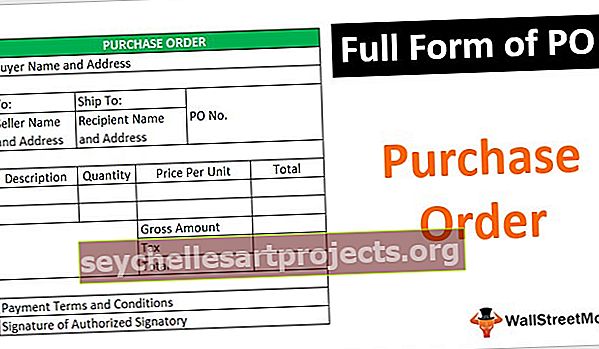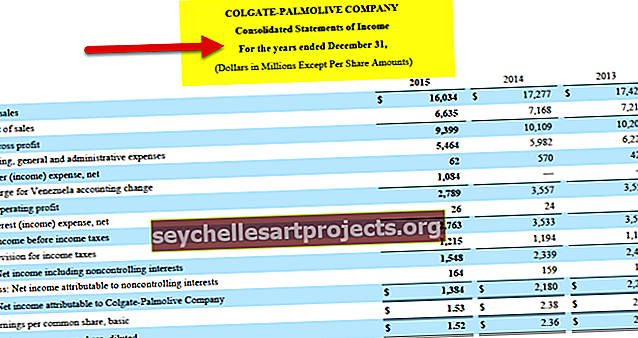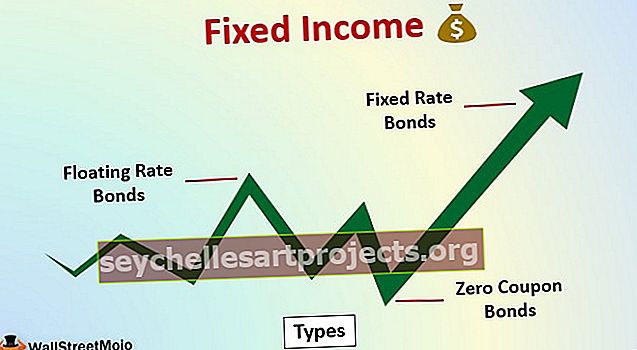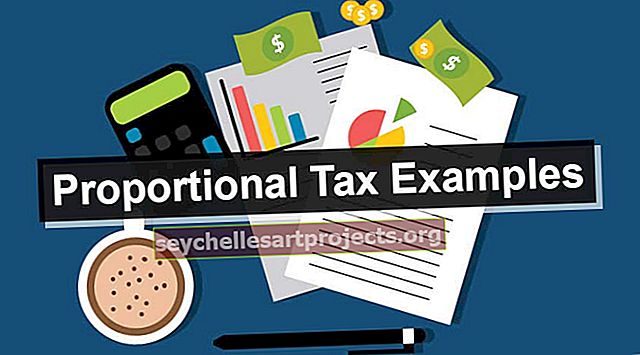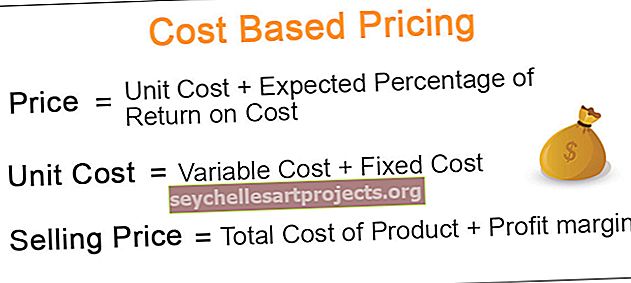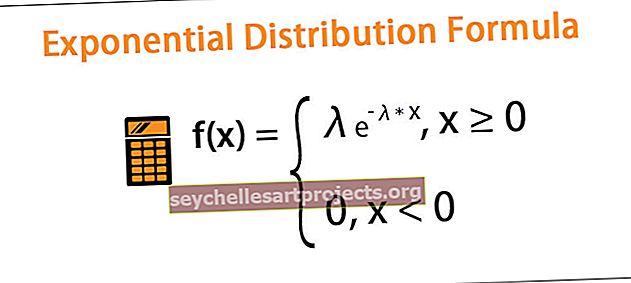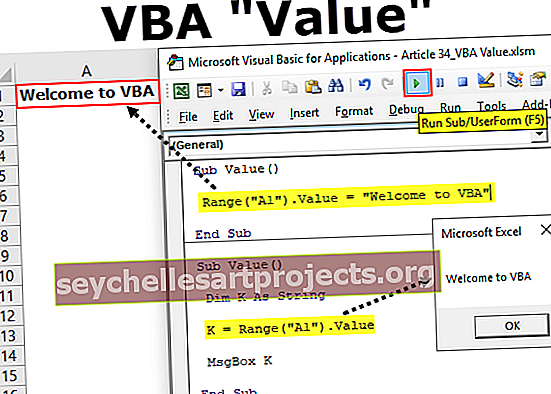VBA žodynas Darbo su „Excel VBA“ žodynais vadovas
„Excel VBA“ žodynas
Naudodami „VBA Dictionary“, galime sugrupuoti įvairius duomenis į žodyną, kad gautumėte prieigą prie visų elementų vienu kintamuoju. Mes galime naudoti žodyną, kad sukurtume raktų ir verčių derinių kolekciją. Kai objektas bus susietas su raktais, vėliau galėsime juos iškviesti tiesiog naudodami rakto pavadinimą.
„VBA Dictionary“ yra labai sunku patekti į vidų, tačiau mes stengsimės geriausiai, kad jums būtų lengviau suprasti. Galime palyginti žodyną ir kolekciją tuo pačiu mastu, tačiau kai kurie VBA žodynai siūlo keletą funkcijų, kurių nėra objekte „VBA kolekcijos“.
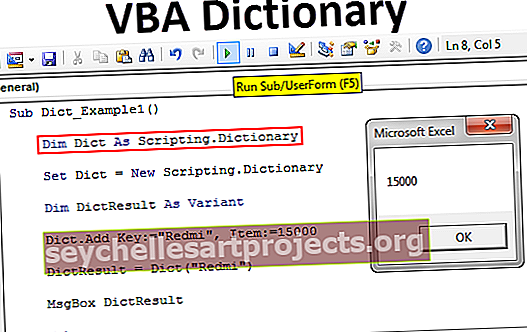
Darbas su VBA žodynais
Norėdami dirbti su VBA žodynais, pirmiausia turime nustatyti objekto nuorodą į „Microsoft Scripting Runtime“.
Norėdami nustatyti nuorodą, atlikite toliau nurodytus veiksmus.
1 veiksmas: eikite į Įrankiai> Nuorodos.

2 žingsnis: slinkite žemyn ir pasirinkite parinktį „Microsoft Scripting Runtime“, tada spustelėkite gerai.

Dabar mes galime pasiekti VBA žodyną su scenarijų biblioteka.
Šį „VBA Dictionary Excel“ šabloną galite atsisiųsti čia - „VBA Dictionary Excel“ šablonasSukurkite žodyno egzempliorių su VBA kodu
Nustačius nuorodą į „Microsoft Scripting Runtime“, turime sukurti VBA žodyno egzempliorių. Pirmiausia paskelbkite kintamąjį kaip „ Scripting.Dictionary“
Kodas:
Sub Dict_Example1 () Dim Dict kaip scenarijus. Žodyno pabaiga Sub

Dabar kintamasis „Dict“ yra objekto kintamasis. Objekto kintamajam turime nustatyti objekto nuorodą naudodami žodį „Naujas“.
Nustatykite „Dict“ = „New Scripting.Dictionary“

Dabar galime pasiekti visas žodyno savybes ir metodus.

Dabar paskelbkite vieną kintamąjį kaip „DictResult“.
„Dim DictRestult As Variant“

Dabar naudodami kintamąjį „Dict“ sukursime naują raktą.

Svarbiausia yra tai, koks yra mūsų pridedamas žodis. Pridėkime mobiliojo telefono pavadinimą kaip „Redmi“.

Elementas yra ne kas kitas, o žodžio ( rakto ) apibrėžimas, kurį pridėjome. Šis telefono apibrėžimas yra jo kaina, todėl pridėsiu kainą prie 15000.

Dabar dėl kito kintamojo „DictResult“ pridėsime raktinį žodį naudodami kintamąjį „Dict“.

Raktas yra žodis, kurį sukūrėme ankstesniame etape, ty telefono pavadinimas.

Dabar kintamasis „DictResult“ turi pridėtą rakto elementą. Dabar rodykite kintamojo rezultatą VBA pranešimų laukelyje.
Kodas:
Sub Dict_Example1 () Dim Dict As Scripting.Dictionary Set Dict = New Scripting.Dictionary Dim DictResult As Variant Dict.Add Key: = "Redmi", Item: = 15000 DictResult = Dict ("Redmi") MsgBox DictResult End Sub

Dabar paleiskite kodą rankiniu būdu arba naudodami klavišą F5, o pranešimų laukelyje bus rodoma telefono ( rakto ), kurį pridėjome naudodami „Dict“, kaina ( prekė ) .

Suprasti pagrindinius dalykus
Jei nesupratote RAKTŲ IR PUNKTO, leiskite man paaiškinti jums paprastu pavyzdžiu. Įsivaizduokite realaus pasaulio žodyną, su šiuo žodynu turime žodžius (raktus) ir tų žodžių reikšmę (elementą). Panašiai žodžiai yra raktai, o apibrėžimas arba reikšmė yra punktas.
Dabar pažvelk į dar vieną žodyno pavyzdį. Tarkime, kad ieškote konkretaus asmens telefono numerio. Kaip jūs ieškote?
Akivaizdu, kad naudodami vardą, kurį naudojome išsaugodami telefono numerį. Čia mes turime du dalykus, vienas yra asmens vardas, o antrasis - telefono numeris.
Asmens vardas yra pagrindinis.
Telefono numeris yra punktas.
Jei norite „Excel“ pavyzdžio, galime pateikti pavyzdį VLOOKUP. Mes naudojame formulę, kad ieškotume verčių pagal LOOKUP VALUE (Key). Funkcijos VLOOKUP grąžintas rezultatas vadinamas Elementu.
Patikrinkite, ar mobilusis telefonas yra, ar ne
Įsivaizduokite, kad klientams duodate vartotojo formą, norėdami patikrinti mobiliojo telefono kainą naudodami paprastą įvesties laukelį. Žemiau „Excel“ VBA kodo prieš vartotoją bus pateiktas įvesties laukelis ir jis turės įvesti ieškomo telefono prekės ženklą. Jei prekės ženklo pavadinimas yra žodyne, jis parodys atitinkamo telefono kainą arba kitaip rodyti pranešimą kaip „Telefono, kurio ieškote, bibliotekoje nėra“.
Kodas:
Sub Dict_Example2 () Blankus „PhoneDict“ kaip scenarijus. Žodynas „Dim DictResult“ kaip variantas Nustatykite „PhoneDict = naujas scenarijus. Žodynas„ PhoneDict.Add “raktas: =„ Redmi “, elementas: = 15000„ PhoneDict.Add “raktas: =„ Samsung “, elementas: = 25000„ PhoneDict “. .Add Key: = "Oppo", Item: = 20000 PhoneDict.Add Key: = "VIVO", Item: = 21000 PhoneDict.Add Key: = "Jio", Item: = 2500 DictResult = Application.InputBox (Prompt: = „Prašome įvesti telefono pavadinimą“) Jei egzistuoja „PhoneDict.Excont“ („DictResult“), tada „MsgBox“ „Telefono kaina“ ir „DictResult &“ yra: Biblioteka "Pabaiga, jei pabaiga
Paleiskite šį kodą naudodami klavišą F5 arba rankiniu būdu ir pamatykite rezultatą.